Kā pārvaldīt fotoattēlus un videoklipus lietotnē Galerija, sinhronizējot tos ar OneDrive
Varat saglabāt visus savus attēlus un videoklipus mākoņpakalpojumā, izmantojot Samsung tālruņa funkciju OneDrive. Iestatot OneDrive un Galerijas automātisku sinhronizēšanu, varat jebkurā brīdī piekļūt saviem failiem, lai skatītu tos datorā vai citā mobilajā ierīcē, kurā instalēta lietotne OneDrive.
Pirms izmēģināt tālāk sniegtos ieteikumus, pārbaudiet, vai ierīces programmatūra un saistītās lietotnes ir atjauninātas uz jaunāko versiju. Lai atjauninātu mobilās ierīces programmatūru, veiciet tālāk norādītās darbības.
1. darbība Dodieties uz Iestatījumi > Programmatūras atjauninājums.
2. darbība Pieskarieties Lejupielādēt un instalēt.
3. darbība Veiciet ekrānā redzamos norādījumus.
Kā saistīt Samsung un Microsoft kontus, izmantojot mākoņa sinhronizācijas funkciju
Lai sinhronizētu lietotni Galerija ar OneDrive, vispirms jāpiesakās OneDrive. Pat ja jums nav MS konta, varat pieteikties OneDrive ar Samsung kontu, izmantojot sava Samsung tālruņa mākoņa sinhronizācijas funkciju. Veiciet tālāk norādītās darbības.
1. darbība Atveriet lietotni Galerija un pieskarieties izvēlnei (trim horizontālajām līnijām) ekrāna apakšpusē.
2. darbība Pieskarieties iestatījumu ikonai.

3. darbība Galerijas iestatījumu izvēlnē pieskarieties opcijai Cloud Sync.
4. darbība Izlasiet paziņojumu, piekrītiet atļaujām un pieskarieties Savienot.

5. darbība Pieskarieties pogai Savienot.
6. darbība Pieskarieties opcijai Izveidot vienu! un izveidojiet Microsoft kontu, izmantojot savu pašreizējo Samsung kontu. Turpiniet pildīt lietotnē sniegtos norādījumus, kamēr process pabeigts.

Piezīme.
- Izvēlne Cloud Sync parādās tikai tad, kad vēl nav veikta pieteikšanās OneDrive kontā. Ja pieteicāties OneDrive kontā, parādīsies izvēlne Sinhronizēt ar OneDrive.
- Pārliecinieties, ka ir izveidots savienojums ar internetu.
Kā sinhronizēt noteiktus albumus lietotnē Galerija
Varat sinhronizēt un saglabāt noteiktus albumus OneDrive kontā, piemēram, ģimenes atvaļinājuma fotogrāfijas vai pašportretus ar draugiem. Dodieties uz Galerijas iestatījumu izvēlni un veiciet tālāk norādītās darbības.
1. darbība Pieskarieties Sinhronizēt ar OneDrive.
2. darbība Pieskarieties Sinhronizēt albumus.

3. darbība Varat izvēlēties, kurus albumus sinhronizēt ar OneDrive, pieskaroties slēdzim pie attiecīgā albuma.

Kā lejupielādēt failus no OneDrive
OneDrive ļauj no cita tālruņa, planšetdatora vai datora lejupielādēt fotoattēlus un videoklipus, kas ir sinhronizēti, izmantojot OneDrive.
1. darbība Atveriet lietotni OneDrive un pieskarieties cilnei Fotoattēli.
2. darbība Pieskarieties fotoattēlam vai videoklipam, ko vēlaties lejupielādēt savā tālrunī.

3. darbība Pieskarieties pogai Lejupielādēt.
4. darbība Pieskarieties SAGLABĀT, lai apstiprinātu. Ja vēlaties tos saglabāt citā vietā, pieskarieties atpakaļgaitas bultiņas ikonai, lai izvēlētos citu faila atrašanās vietu, piemēram, mapi Dokumenti vai Attēli.

Kā atjaunot dzēstus failus no OneDrive
Nav liela problēma, ja nejauši izdzēšat fotoattēlus no OneDrive. Dzēstie fotoattēli un videoklipi netiek uzreiz dzēsti. Tie dažas dienas tiek glabāti atkritnē, lai varat no turienes atjaunot savus failus. Dzēstie faili atrodami lietotnē OneDrive > Es > Atkritne.
Kā automātiski sinhronizēt Galerijas fotoattēlus un videoklipus ar OneDrive
Pēc noklusējuma Galerijas automātiskās sinhronizācijas funkcija var būt atspējota, taču to var viegli iespējot, lai visi jūsu fotoattēli un videoklipi tiktu sinhronizēti ar OneDrive. Ja jums jau ir OneDrive konts, veiciet tālāk norādītās darbības.
1. darbība Atveriet lietotni Galerija un pieskarieties izvēlnei (trim horizontālajām līnijām) ekrāna apakšpusē.
2. darbība Pieskarieties iestatījumu ikonai.
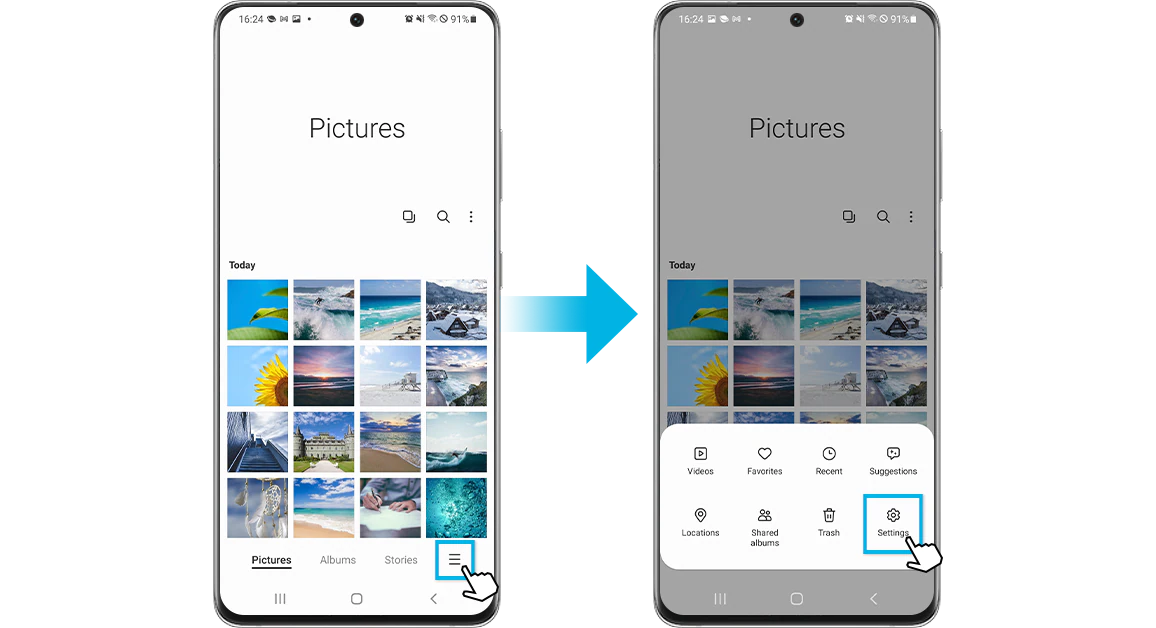
3. darbība Pieskarieties slēdzim, lai aktivizētu funkciju Sinhronizēt ar OneDrive. Jūsu Galerijas fotoattēli un videoklipi tiks automātiski sinhronizēti ar OneDrive.

Piezīme. Ierīces ekrānuzņēmumi un izvēlnes var atšķirties atkarībā no ierīces modeļa un programmatūras versijas.
Neatradi, ko meklēji? Dodies uz Samsung Community – savējo kopienu!
Šajā platformā uzzināsi jaunumus, saņemsi risinājumus, varēsi iesaistīties diskusijās ar Samsung ekspertiem un tehnoloģiju entuziastiem un saņemt padomus par savas Samsung ierīces lietošanu.
Paldies par jūsu atsauksmēm
Lūdzu, atbildiet uz visiem jautājumiem.